办公软件知识
首页>课程知识>办公软件知识>Excel考勤表模板怎么做Excel考勤表模板怎么做
工作中每个月都重做考勤表是不是太麻烦?陈老师今天教大家做一个考勤模板:只要选取年、月和休息类型,就可以自动生成该年月的考勤表样式。
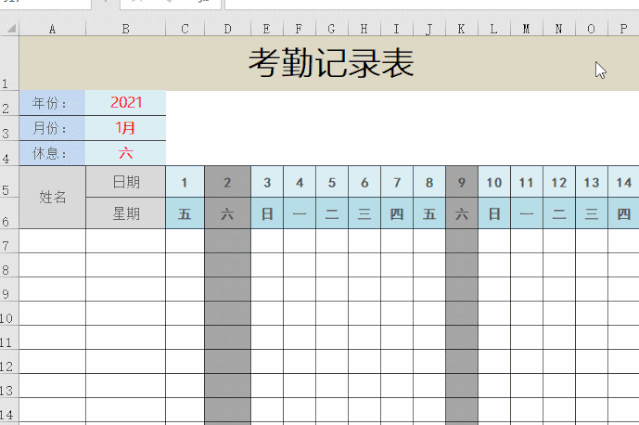
可今天陈老师看来,上面的考勤表还不够智能,因为还要选年和月才能生成新考勤表。今天陈老师要分享一个更加省事的考勤表模板:当你复制出一个新表时,下个月的考勤表将自动生成。
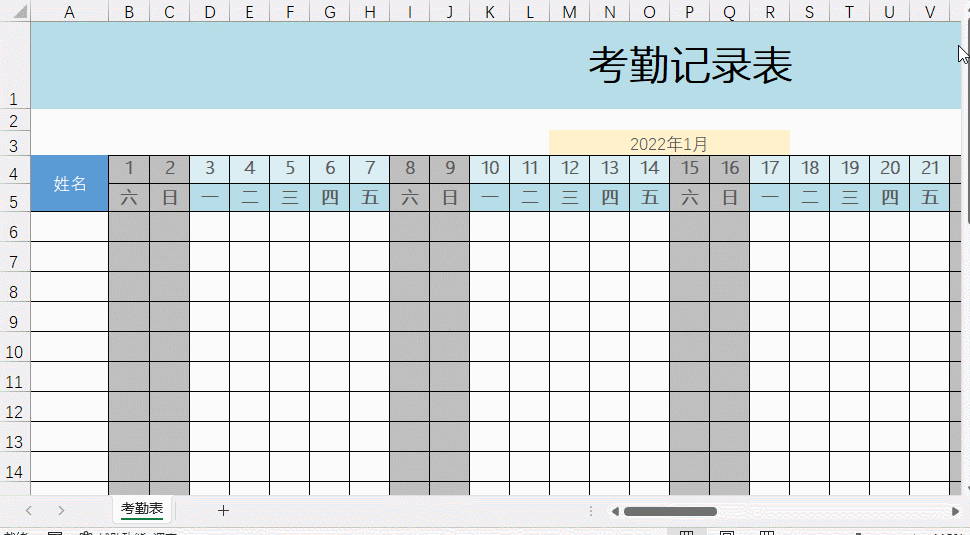
嘿嘿,是不是感觉很神奇?其实制作方法很简单哦。
制作步骤:
1、生成自动变换的日期
=DATE(2022,SHEET(),1)
注:SHeet函数返回当前工作表的序号,这也是生成自动变换月份的关键所在。
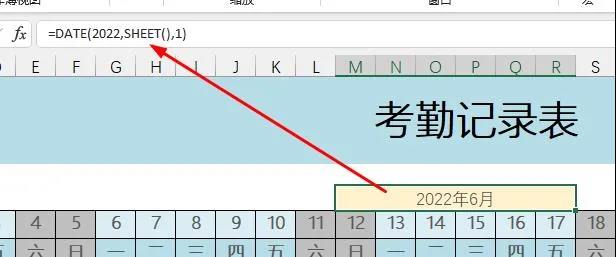
2、生成天数
在b4中输入公式:
=IF(MONTH($M$3+COLUMN()-2)>MONTH($M$3),"",$M$3+COLUMN()-2)
注:为什么要输入这么长的公式,而不直接输入1~31。原因是
有的月份是28天,29天和30天,这个公式可以不显示下个月的天数
后面还需要根据第4行的日期设置周末列填充、假期标注,所以第4行需要是日期格式
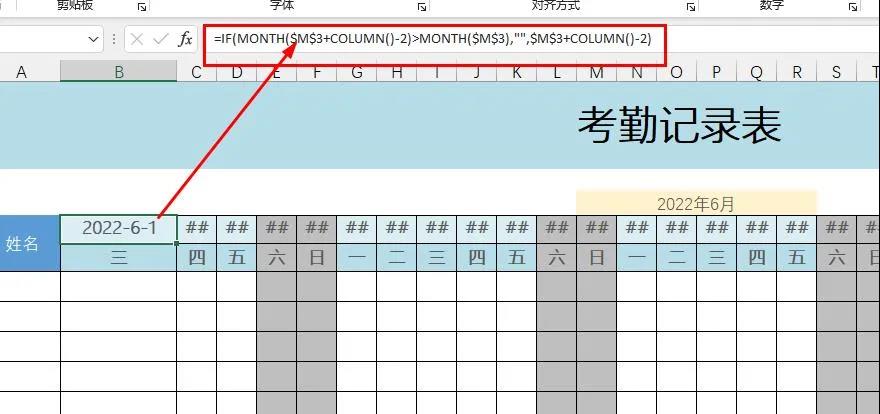
设置单元格自定义格式为 d 后,日期就显示为天数了。
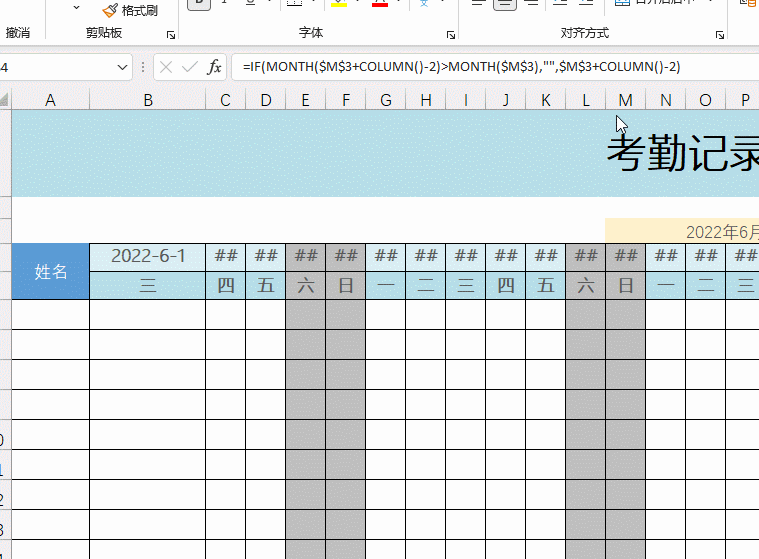
3、生成星期
在星期行输入公式 =B4然后向右复制,然后设置自定义格式代码 AAA
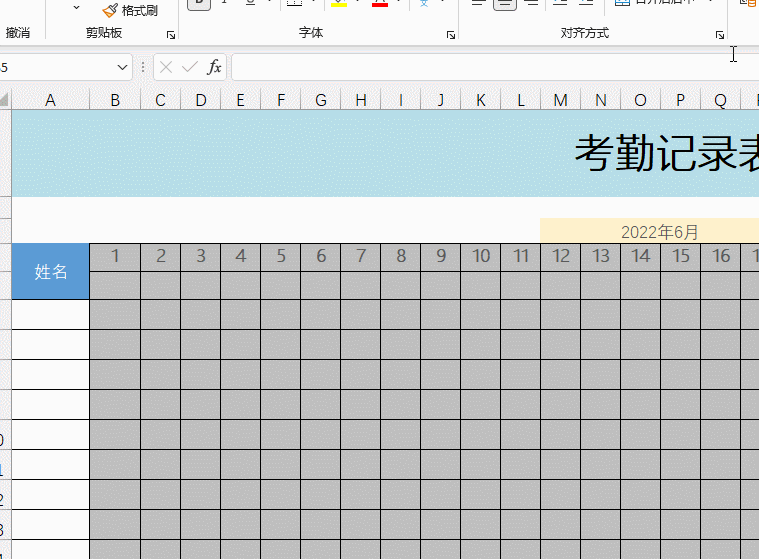
完工!当你用它复制新的表格时,下个月的考勤表就自动生成了。
陈老师说: 今天讲解考勤表的做法,包括日期自动生成、周未自动填充、考勤表的迟到、早退统计等。大家可以添加陈老师微信15208181631参加学习办公软件课程。
【培训地址】:成都市武候区横街33号 (即高升桥地铁F口出站20米)
课程知识
- 成都高升电脑培训12-11
- 🚀职场利器,你掌握了吗?——电···03-03
- 有一个地方能让你从电脑小白变身···02-14
- 🌟成都姐妹们,职场逆袭的秘密,···02-14
- 成都高升电脑培训机构招生信息12-10
联系我们
QQ:714982500
手机:15208181631
电话:18025801018
地址:成都市武候区高华横街33号,成都A区B座(即高升桥地铁F口出站20米)
 714982500
714982500